РАСЧЕТ АКУСТИЧЕСКИХ УСЛОВИЙ В ПРОГРАММЕ EASE.
Начало расчета
Для того чтобы приступить к расчетам, нужно открыть вкладку Room Acoustics в главном меню программы, и в ней выбрать интересующий вид исследований – 2D Mapping (двухмерное представление, которое позволяет увидеть только зоны прослушивания) или 3D Mapping (отображение, позволяющее увидеть расположение зон прослушивания в помещении и производить расчеты в трехмерном пространстве).
Теперь можно выбрать акустический параметр для расчета. Для этого на панель инструментов вынесены кнопки для расчета каждого из акустических параметров помещения:

Слева направо: Loudspeaker Overlap (перекрытие громкоговорителей), Critical Distance (критическое расстояние), D/R Ratio (отношение уровней прямого звука и отражений), First Arrival (время прибытия первой волны), ITD GAP (разность между временем прихода первых 2х звуковых волн), Direct SPL (звуковое давление в свободном поле), Total SPL (звуковое давление в диффузном поле), 4 модификации параметра Clarity (прозрачность), 4 модификации параметра Level (изменение суммарного звукового давления во времени), Articulation Loss (потери артикуляции), RaSTI (коэффициент передачи речи).
Окно настроек расчета, появляющееся после выбора исследуемого акустического параметра, одинаково для всех расчетов и выглядит следующим образом:
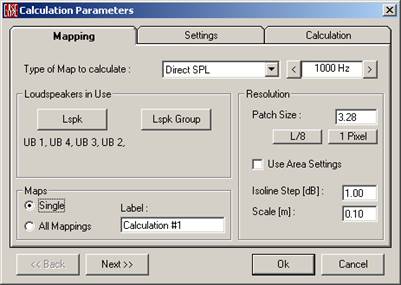
В этом окне можно поменять тип исследования (Type of Map to calculate) и частоту, на которой будет проводиться расчет. Первым делом нужно выбрать громкоговорители, используемые при расчете. Для этого нужно щелкнуть на кнопку Lspk и выделить все нужные громкоговорители, а затее нажать Ok. В поле Label можно давать различные имена конкретным исследованиям. Также можно выбрать разрешение исследования в поле Patch Size в метрах. По умолчанию обычно стоит значение 1.0. Чем меньше это значение, тем больше разрешение расчетной текстуры на исследуемой поверхности, но величина этого параметра напрямую влияет на время, которое будет затрачено системой на расчет. Здесь же можно выбрать, произвести расчет одного акустического параметра (опция Single) или всех сразу (All Mappings). Во втором случае название поля Type of Map to calculate изменится на Type of Map to show first, и расчет указанного в этом поле параметра будет отображен первым.
|
|
|

В следующей вкладке Settings можно выбрать элементы, для которых будет произведен расчет. При включенной опции On Areas расчет будет производиться для зон прослушивания, выбираемых ниже с помощью кнопки Aud. Area, а при опции On Seats - для стульев со слушателями, устанавливаемых при моделировании помещения в модуле EASERoom. Они выбираются с помощью кнопки List. Seat. В настройках Style выбирается тип показа расчетов. Программа EASE предлагает 2 основных вида – либо плавными переходами, либо с границами, черно-белыми, либо цветными, с названиями, либо без.
|
|
|
Следующая вкладка – Calculation.

Раздел Split time обозначает время, спустя которое после излучения прямого звука будет производиться измерение. Этот параметр влияет на оценку разборчивости и другие анализы. Производители EASE советуют ставить 35 мс. В разделе Alcons Formula нужно выбрать формулу по которой будет рассчитываться параметр Alcons.
"Alcons [%]" – это потери в артикуляции речи, то есть процент невоспринимаемых согласных. Другими словами, этот показатель учитывает те звуковые составляющие речи, которые играют определяющую роль для ее понимания. Считается, что при отсутствии более 15% согласных (15% -Alcons) ни один из видов коммуникации не может состояться. Значения % -Alcons ниже уровня 10% и 5% означают, что условия разборчивости речи можно оценить как хорошие и отличные. Подробное описание этого и других параметров можно найти в книге «Техника звукоусиления» В. Анерта.
"Short Form" – формула, разработанная Питзом в 1971 году. Эта формула дает хорошие результаты в помещениях с малым временем реверберации и большим уровнем прямого звука. Но если помещение большое, с большим временем реверберации, с малыми уровнями прямых звуков, то результаты не очень точны.
|
|
|
"TEF 20" – эта формула убирает недостаток Short Form. Многие пользователи используют ее, т.к. она дает хорошие результаты при сравнении реальных и рассчитанных измерений.
"Long Form" – также формула, составленная из уравнений Питза. Производители EASE советуют использовать именно эту формулу для расчетов.
Следующий раздел "Noise [dB]" (уровень шумов в зале в децибелах), так же важен для правильного расчета, особенно если звуковые уровни лежат в пределах 30 дБ. Если шумы больше 30 дБ, то звуки меньшего уровня мало влияют на акустику и разборчивость будет очень низкая. Когда все уровни шумов выставлены на разных частотах, нужно убедиться, что на пункте "Noise Turned On" (шум включен) стоит галочка. В разделе "Interference Sum" должна стоять галочка, т.к. это позволяет ввести в расчет фазовые изменения (стоячие волны, увеличение или уменьшение звукового давления в связи с фазой сигнала). "Third Octave" позволяет производить расчеты не только на одной заданной частоте (sinus only), но и плюс, минус треть октавы от нее.
Теперь после нажатия кнопки Ok начнется расчет. Его точность и длительность будет зависеть от ресурсов компьютера и от правильности выбора настроек, описанных выше. В результате расчетов на выбранной области прослушивания появится график выбранного параметра. Можно узнать его точное значение в определенной точке, кликнув на ней левой кнопкой мыши. Правая кнопка оставляет это значение на графике.
|
|
|
Можно сохранять расчеты, чтобы потом их подробно изучить. Можно сохранить как картинку в графическом формате (*.jpeg, *.bmp), либо сохранить в специальном формате.
File-> Save Open GL Mapping File. Откроется окно, где можно сохранить результаты расчетов в формате *.egl . Потом с помощью EASEViewer их можно подробно изучить.
Окно расчетов.
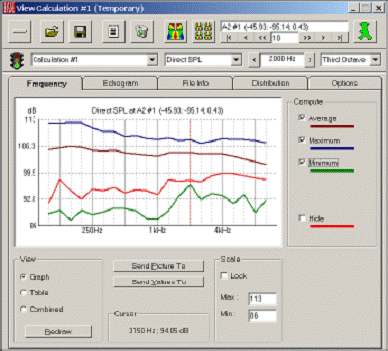
Во вкладке Frequency показана частотная характеристика рассчитанного параметра в выбранной точке (если при расчете был выбран пункт All Mappings). Координаты этой точки показаны в правом верхнем углу окна, и менять их можно с помощью кнопок со стрелками чуть ниже.
4 разноцветные линии в окне справа и на графике – это частотная характеристика в данной, выбранной точке:
- Average (средняя)
- Maximum (максимальная)
- Minimum (минимальная)
- Hide (спрятать характеристику в заданной области).
Во вкладке Echogram отображается эхограмма или гистограмма в данной точке, которая говорит о наличии или отсутствии эхо и о структуре процесса реверберации. Этот пункт может быть пуст, т.к. гистограмма создается в модуле AURA.
Вкладка File Info несет в себе всю информацию о расчете в текстовом виде, которую можно распечатать.
Вкладка Distribution (распределение) позволяет быстро узнать, какой уровень преобладает в помещении (в выбранных областях), в процентах %.
Дата добавления: 2018-06-01; просмотров: 1988; Мы поможем в написании вашей работы! |

Мы поможем в написании ваших работ!
